Android和JS之间互相调用方法并传递参数
时间:2021-07-12 18:04:05
收藏:0
阅读:0
场景
Android中使用WebView加载本地html并支持运行JS代码和支持缩放:
https://blog.csdn.net/BADAO_LIUMANG_QIZHI/article/details/118637633
在上面实现使用加载html显示之后,怎样进行互相调用方法和传递参数。
注:
博客:
https://blog.csdn.net/badao_liumang_qizhi
关注公众号
霸道的程序猿
获取编程相关电子书、教程推送与免费下载。
实现
Android中调用JS方法
首先在Android中新增一个按钮,并设置其点击事件
//Android中调用JS方法 Button button = findViewById(R.id.button); button.setOnClickListener(new View.OnClickListener() { @Override public void onClick(View v) { callJs(); } });
点击事件中调用了callJs方法,然后再activity中实现该方法
@SuppressLint("SetJavaScriptEnabled") public void callJs() { webView.loadUrl("javascript:toAndroidCall()"); }
然后在JS中实现该方法
//Android中调用JS方法 function toAndroidCall() { alert("Android中调用JS方法成功"); }
效果
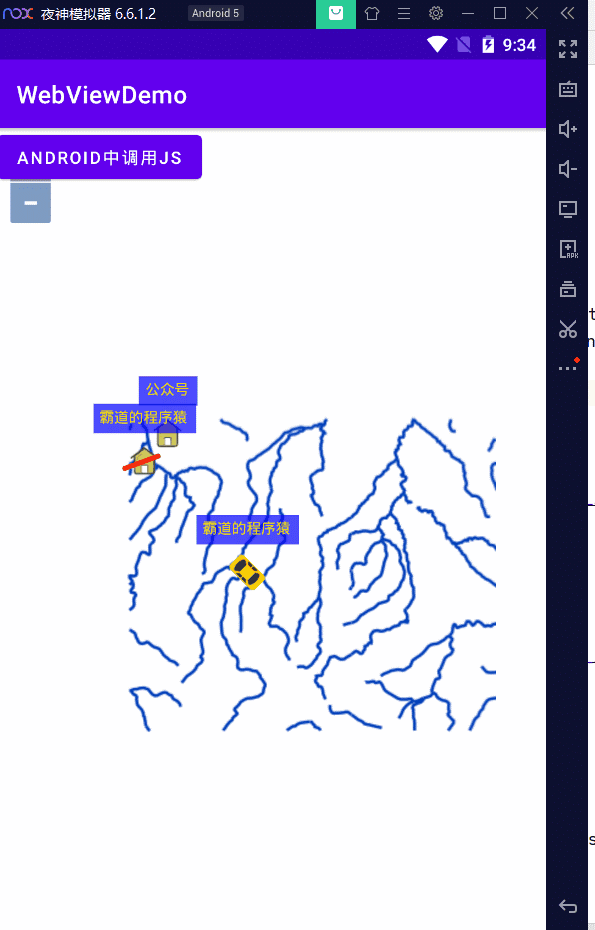
如果要传递参数可以
@SuppressLint("SetJavaScriptEnabled") public void callJs() { String message = "公众号:霸道的程序猿"; webView.loadUrl("javascript:toAndroidCallWithParam(‘"+message+"‘)"); }
然后在JS端
//Android中调用JS方法-带参数 function toAndroidCallWithParam(message) { alert("Android中调用JS方法成功,收到参数:"+message); }
效果
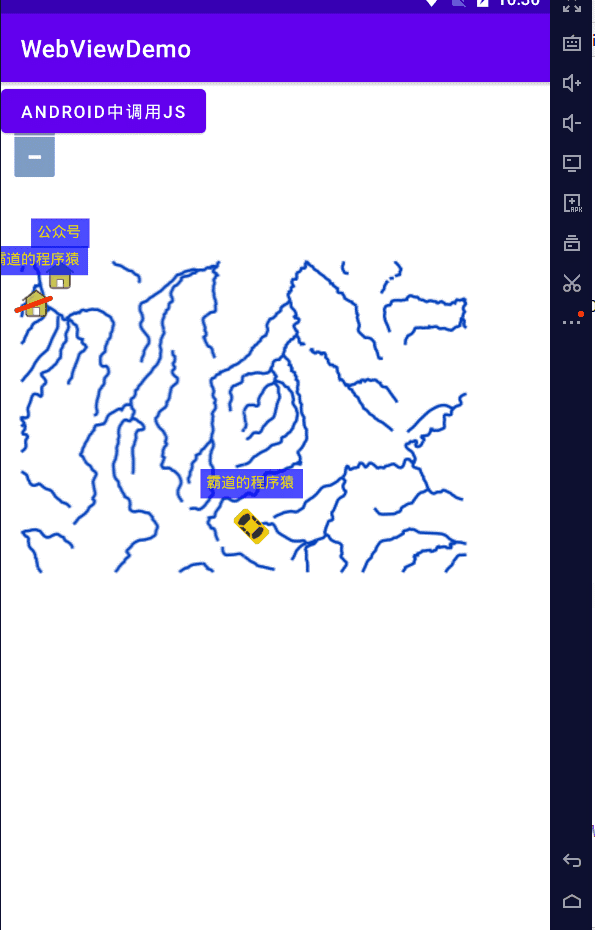
JS中调用Android的方法
在Android中实现方法
//JS调用Android方法 @JavascriptInterface public void jsCallAndroid() { Toast.makeText(this,"JS调用Android方法成功",Toast.LENGTH_LONG).show(); }
要加注解,然后还需要给webView进行配置
//增加JS接口 webView.addJavascriptInterface(this,"badao");
增加一个JS接口
然后在JS中新增一个按钮
<button id="button" onclick="toCallAndroid()">JS调用Android方法</button>
并设置点击事件
//JS中调用Android方法 function toCallAndroid() { badao.jsCallAndroid(); }
效果
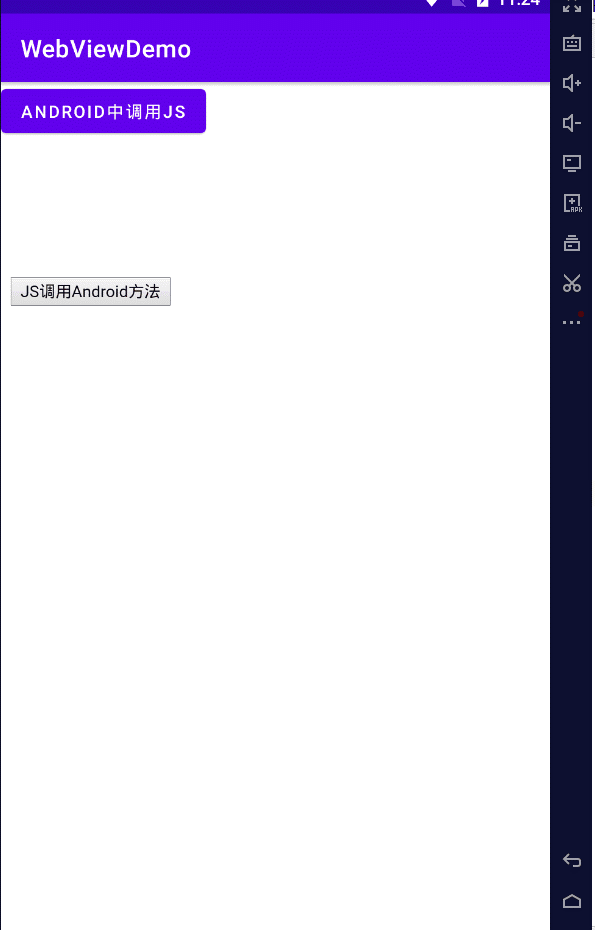
如果要传递参数
//JS调用Android方法-带参数 @JavascriptInterface public void jsCallAndroidWithParam(String message) { Toast.makeText(this,"JS调用Android方法成功,收到参数:"+message,Toast.LENGTH_LONG).show(); }
在JS中
//JS中调用Android方法 function toCallAndroidWithParam() { badao.jsCallAndroidWithParam("霸道的程序猿"); }
效果
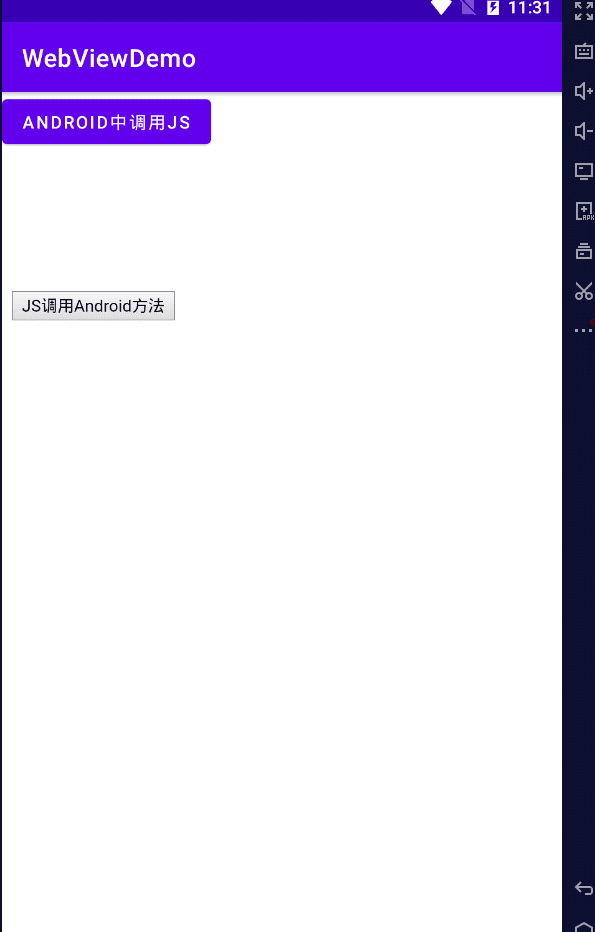
MainActivity完整代码
package com.badao.webviewdemo; import androidx.appcompat.app.AppCompatActivity; import android.annotation.SuppressLint; import android.os.Bundle; import android.view.View; import android.webkit.JavascriptInterface; import android.webkit.WebChromeClient; import android.webkit.WebView; import android.widget.Button; import android.widget.Toast; public class MainActivity extends AppCompatActivity { WebView webView = null; @Override protected void onCreate(Bundle savedInstanceState) { super.onCreate(savedInstanceState); setContentView(R.layout.activity_main); //获取webview webView = findViewById(R.id.webview); //设置为ChromeClinet 才能执行js代码 WebChromeClient webChromeClient = new WebChromeClient(); webView.setWebChromeClient(webChromeClient); //设置开启js支持 webView.getSettings().setJavaScriptEnabled(true); // 是否支持缩放 webView.getSettings().setSupportZoom(true); //加载本地html //webView.loadUrl("file:///android_asset/offLineTileMap.html"); webView.loadUrl("file:///android_asset/demo.html"); //Android中调用JS方法 Button button = findViewById(R.id.button); button.setOnClickListener(new View.OnClickListener() { @Override public void onClick(View v) { callJs(); } }); //增加JS接口 webView.addJavascriptInterface(this,"badao"); } @SuppressLint("SetJavaScriptEnabled") public void callJs() { //webView.loadUrl("javascript:toAndroidCall()"); String message = "公众号:霸道的程序猿"; webView.loadUrl("javascript:toAndroidCallWithParam(‘"+message+"‘)"); } //JS调用Android方法 @JavascriptInterface public void jsCallAndroid() { Toast.makeText(this,"JS调用Android方法成功",Toast.LENGTH_LONG).show(); } //JS调用Android方法-带参数 @JavascriptInterface public void jsCallAndroidWithParam(String message) { Toast.makeText(this,"JS调用Android方法成功,收到参数:"+message,Toast.LENGTH_LONG).show(); } }
评论(0)
